第二章 图像处理(PhotoShop基本操作)
Photoshop软件的使用教程
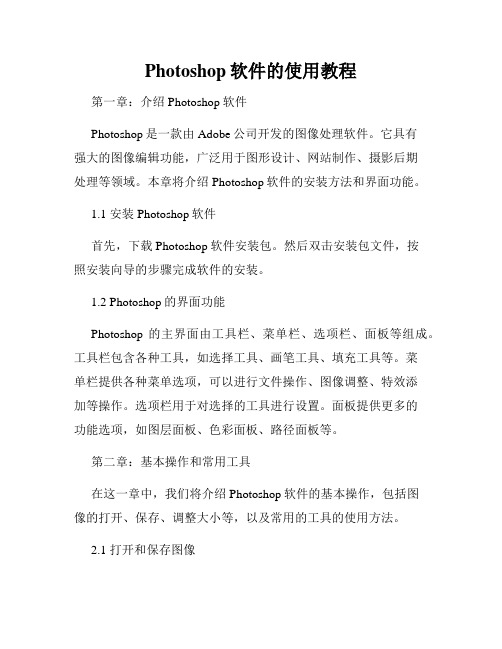
Photoshop软件的使用教程第一章:介绍Photoshop软件Photoshop是一款由Adobe公司开发的图像处理软件。
它具有强大的图像编辑功能,广泛用于图形设计、网站制作、摄影后期处理等领域。
本章将介绍Photoshop软件的安装方法和界面功能。
1.1 安装Photoshop软件首先,下载Photoshop软件安装包。
然后双击安装包文件,按照安装向导的步骤完成软件的安装。
1.2 Photoshop的界面功能Photoshop的主界面由工具栏、菜单栏、选项栏、面板等组成。
工具栏包含各种工具,如选择工具、画笔工具、填充工具等。
菜单栏提供各种菜单选项,可以进行文件操作、图像调整、特效添加等操作。
选项栏用于对选择的工具进行设置。
面板提供更多的功能选项,如图层面板、色彩面板、路径面板等。
第二章:基本操作和常用工具在这一章中,我们将介绍Photoshop软件的基本操作,包括图像的打开、保存、调整大小等,以及常用的工具的使用方法。
2.1 打开和保存图像要打开图像,可以点击菜单栏中的“文件”选项,选择“打开”,然后找到相应的图像文件并打开。
要保存已编辑的图像,可以点击菜单栏中的“文件”选项,选择“保存”或者“另存为”,选择保存的格式和路径。
2.2 图像的调整和变换Photoshop提供了丰富的图像调整和变换功能。
可以通过菜单栏中的“图像”选项进行图像大小的调整、旋转、翻转等操作。
还可以使用色彩校正工具对图像的亮度、对比度和颜色进行调整。
2.3 常用工具的使用Photoshop提供了众多的工具,下面介绍几个常用的工具及其使用方法:(1)选择工具:用于选择图像中的特定区域或对象。
可以通过矩形选框工具、椭圆选框工具、套索工具等选择合适的选择工具。
(2)画笔工具:用于绘制和涂鸦图像。
可以通过调整画笔的大小、硬度和不透明度来实现不同的绘画效果。
(3)文字工具:用于添加和编辑文字。
选择文字工具后,在图像上点击鼠标,输入要添加的文字,然后可以通过选项栏对文字样式进行调整。
Photoshop图像处理入门教程
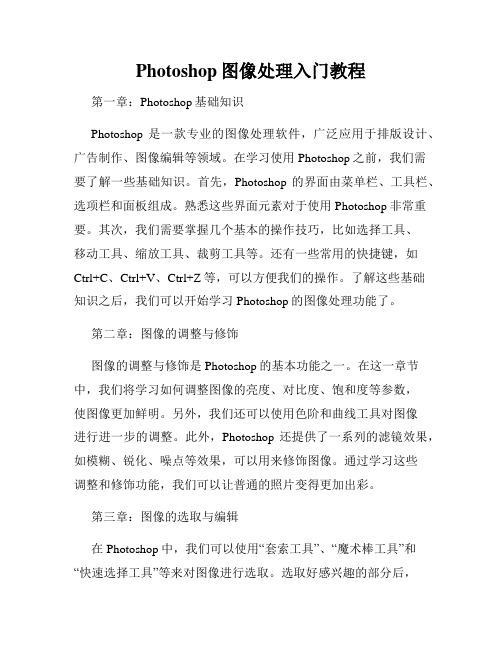
Photoshop图像处理入门教程第一章:Photoshop基础知识Photoshop是一款专业的图像处理软件,广泛应用于排版设计、广告制作、图像编辑等领域。
在学习使用Photoshop之前,我们需要了解一些基础知识。
首先,Photoshop的界面由菜单栏、工具栏、选项栏和面板组成。
熟悉这些界面元素对于使用Photoshop非常重要。
其次,我们需要掌握几个基本的操作技巧,比如选择工具、移动工具、缩放工具、裁剪工具等。
还有一些常用的快捷键,如Ctrl+C、Ctrl+V、Ctrl+Z等,可以方便我们的操作。
了解这些基础知识之后,我们可以开始学习Photoshop的图像处理功能了。
第二章:图像的调整与修饰图像的调整与修饰是Photoshop的基本功能之一。
在这一章节中,我们将学习如何调整图像的亮度、对比度、饱和度等参数,使图像更加鲜明。
另外,我们还可以使用色阶和曲线工具对图像进行进一步的调整。
此外,Photoshop还提供了一系列的滤镜效果,如模糊、锐化、噪点等效果,可以用来修饰图像。
通过学习这些调整和修饰功能,我们可以让普通的照片变得更加出彩。
第三章:图像的选取与编辑在Photoshop中,我们可以使用“套索工具”、“魔术棒工具”和“快速选择工具”等来对图像进行选取。
选取好感兴趣的部分后,我们可以对其进行编辑,比如调整颜色、修改大小、应用滤镜等。
此外,Photoshop还提供了“修复画笔工具”和“内容感知填充”等功能,可用于修复图像中的瑕疵。
学会合理运用这些选取和编辑的功能,可以让我们的图像处理更加精细。
第四章:图层与蒙版在Photoshop中,图层和蒙版是非常常用的概念。
图层可以让我们对图像进行独立编辑,即使编辑过程中出现错误,也可以轻松地进行调整。
图层还可以叠加在一起,创建出复杂的效果。
蒙版可以控制图层的显示和隐藏,通过涂抹或擦除蒙版,我们可以将不同的部分进行巧妙的组合。
掌握图层和蒙版的使用方法,可以让我们的图像处理更加灵活。
第2章 美工图像处理基本操作
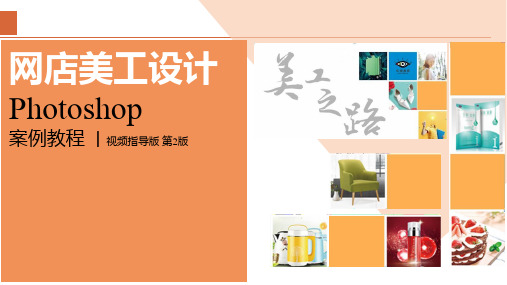
图 2-34
图 2-35
2.3.5 对齐、分布和排列图层 在实际设计时,除了使用参考线、网格等来对齐图像外,还可通过对齐与分布来对齐图像。 在对图像进行分布和对齐时,首先要选中这些图像所在的图层或对图层进行链接,然后选择 “图层>对齐”或“图层>分布”菜单中的子命令来进行对齐和分布操作。 2.3.6 合并图层和盖印图层 1. 合并图层 • 向下合并 • 合并可见图层 • 拼合图像
图 2-18
4. 扭曲 选择“编辑>变换>扭曲”命令,显示变
换控制框,将鼠标指针移到变换框外,当鼠标 指针变为 形状时按住鼠标左键不放并拖动, 可以对图像进行扭曲,如图 2-19 所示。
图 2-19
5. 透视 选择“编辑>变换>透视”命令,显示变换控制框,将鼠标指针移到变换框的任意一个角的 控制点上,当鼠标指针变为 形状时按住鼠标左键不放并拖动,拖动方向上的另一个角点也会随 之变换,得到梯形,如图 2-20 所示。 6. 变形 选择“编辑>变换>变形”命令,会出现一个 3×3 的变形控制框,拖动边框中的任意一个控 制点都可以对图像进行变形,如图 2-21 所示。
图 2-25
2.3.1 选择和重命名图层 在对图层进行编辑时,首先需要选中图层,当前处于选中状态的图层称为当前图层。 若要在多个图层中快速找到需要的图层,可以对图层进行重命名。 1. 选择图层 在“图层”面板中单击某个图层即可将其选中,选中的图层以灰色底显示。 若要选择多个图层,可先选中第一个图层,然后按住【Shift】键不放,单击选择最后一个图 层,则可选中两个图层之间的所有图层,如图 2-26 所示;按住【Ctrl】键依次单击图层可选择 多个不连续的图层,如图 2-27 所示。
按钮即可存储图像文
件,如图 2-5 所示。
Photoshop基本操作教程

快捷键操作
使用L键可以快速切换套索 工具,Shift+L可以切换套 索和多边形套索工具。
魔棒和快速选择工具应用
魔棒工具
根据颜色相似度选择区域,适用 于背景单一或颜色相近的图像。
快速选择工具
通过画笔涂抹的方式快速选择区域 ,适用于边缘清晰且颜色对比明显 的图像。
文字工具介绍
了解Photoshop中的文字工具, 包括横排文字工具、直排文字工 具和文字蒙版工具等。
文字输入方法
学习如何在Photoshop中输入文 字,包括点文字和段落文字的输 入方法。
文字属性设置
掌握如何设置文字的字体、字号 、颜色、行距、字距等属性,以 及如何使用字符和段落调板进行 高级设置。
图层概念及作用阐述
图层定义
图层是Photoshop中用于组织和编 辑图像的基本单位,可以将不同的图 像元素分别放置在不同的图层上进行 独立编辑。
图层作用
图层可以实现图像的分层管理,方便 进行各种编辑操作,如调整色彩、添 加特效、进行局部修改等,提高图像 处理的效率和灵活性。
图层创建、编辑和删除方法
图像尺寸调整与裁剪
调整图像尺寸
在Photoshop中,可以通过“图像”菜单选择“图像大小”命令来调整图像的尺寸。在弹出的对话框中,可以修 改图像的宽度、高度和分辨率等参数。需要注意的是,调整图像尺寸可能会影响图像的清晰度和质量。
裁剪图像
裁剪图像可以去除不需要的部分,突出主题。在Photoshop中,可以通过“裁剪工具”来进行裁剪操作。选择裁 剪工具后,在图像上拖动鼠标创建裁剪框,然后调整裁剪框的大小和位置,最后按Enter键确认裁剪结果。
Photoshop图片处理软件入门指南

Photoshop图片处理软件入门指南第一章:介绍Photoshop软件Photoshop是一款由Adobe公司开发的图像处理软件,它具有强大的功能和广泛的应用领域。
本章将介绍Photoshop的概述、历史背景以及其在不同行业中的应用。
第二章:基本工具和技巧本章将介绍Photoshop中常用的基本工具,如画笔、橡皮擦、选择工具等,并介绍如何使用这些工具进行图片编辑、修复和调整。
还将提供一些实用技巧,如快捷键的使用,以提高工作效率。
第三章:图像的调整和优化本章将介绍如何使用Photoshop对图像进行调整和优化。
内容包括色彩调整、曝光调整、对比度调整等。
此外,还将介绍如何使用滤镜和调整图层来增强图像的效果。
第四章:图像合成和融合本章将介绍如何利用Photoshop进行图像合成和融合。
内容包括图像的复制、剪切和粘贴,图层融合模式的应用以及遮罩和蒙版的使用等。
第五章:修复和修饰图像本章将介绍如何利用Photoshop修复和修饰图像。
内容包括去除瑕疵、修复划痕、修复老照片、修复人像等。
还将介绍一些高级修复技巧,如频率分离和内容感知填充。
第六章:文字和排版设计本章将介绍如何在Photoshop中添加和编辑文字,以及如何进行排版设计。
内容包括文本工具的使用、字体选择、字体样式调整以及文字效果的应用。
第七章:图像输出和导出本章将介绍如何将处理后的图像输出和导出到不同的媒介中。
内容包括打印图像、保存为不同格式的图像文件,以及导出为网页和移动设备所需的图像格式。
第八章:进阶技巧和插件应用本章将介绍一些高级的技巧和工具,以帮助用户更好地利用Photoshop进行图像处理。
内容包括批量处理图像、使用动作和脚本、应用插件等。
第九章:Photoshop在不同领域的应用本章将介绍Photoshop在不同行业中的应用。
内容包括平面设计、摄影后期处理、网页设计、UI/UX设计、数字绘画等,以及如何使用Photoshop进行专业的图像处理。
第二章 常用操作和工具箱简介

第二章常用操作和工具箱简介本章主要介绍Photoshop的一些基本操作以及工具,包括对Photoshop的预置、常用操作和一些工具的用法,上一章中我们已经了解很多Photoshop的基础知识,那么在这一章中我们就来初步了解它的一些基础的操作及工具箱。
通过本章学习,你可以:◆了解和掌握Photoshop的常用操作◆认识和掌握Photosop的工具2.1 PhotoshopCS的基本操作开始学习Photoshop时一定要掌握其基本操作,之后才能容易掌握更高级的技巧。
2.1.1预置在第一次启动软件后,需要进行一些设置,以提高工作效率。
选择【编辑】/【预置】/【常规】命令或按快捷键Ctrl+K,预置中共有8个预设调板,可以进行如下一些设置。
1.增加历史记录的数目在处理图片过程中,系统会自动记录每步操作过程,可以让使用者还原或重做多个步骤。
默认的步骤是20步,如图1-4所示,提高这个数字就可以提高还原的步骤数目。
注意这个数字和内存是息息相关的,数字越大占用内存越大,如果系统内存低于128M,尽量不要做提高的改动。
2.改变笔刷的形状在绘画中如果想让绘制的位置更加准确,可以将绘画光标更改为“标准”或“精确”光标,不过通常情况下选择默认的“画笔大小”,如图2.1.1所示,可用鼠标单击选择。
图2.1.13.调整标尺和文字的单位标尺出现在现用窗口的顶部和左侧,可根据图片的制作目的,来进行标尺和文字的设定。
如果是用于印刷,可将标尺和文字的单位设置为通用尺寸单位(如英寸、厘米、毫米等);如果是用于屏幕显示(如网页图像、软件界面设计),可将单位设置为显示尺寸(像素),如图2.1.2所示。
图2.1.24.调整网格参考线参考线和网格出现在现用窗口的内部,它们是一种辅助线,可根据图片的整体来设置其颜色,通过右侧的色块更改默认的线条颜色。
其中网格线间隔可比照标尺和文字的设定来进行设置,如图2.1.3所示。
图2.1.35.更改暂存盘暂存盘是Photoshop软件系统在硬盘上开辟的一些空间,作用存放其临时文件。
图像处理基础教程(Photoshop CS5)第2章_选区

• 2.1.1 规则选框工具
• Photoshop CS5 提供了 4 个选框工具用于创建形状规则的选区,包括 矩形选框工具、椭圆选框工具、单行选框工具、单列选框工具,分别 用于建立矩形、椭圆、单行、单列选区。
• • 1. 创建规则选区 • (1)矩形选框工具
提示:按 Shift 键可创建正方形选区,按【Alt】键可创建以起点为中心的选区,按【Shift】 +【 Alt】 键可创建以 起点为中心的正方形。
。
2014-11-15
2.2管理编辑选区
• • • • 选区创建后,为使编辑图像更精确,还需对选区进行编辑。选区可多次对其进行编辑操作, 以得到满意的选区状态,用户可能对某一个选区进行扩大、缩小、操作,也可能需要对该 选区进行缩放、旋转等变换操作才可能得到满意结果。 2.2.1 移动选区 2.2.2 变换选区 利用“变换选区”命令可以直接改变选区的形状,而不会对选区的内容进行更改。
2014-11-15
2.1 创建选区的基本方法
• • • • • • • • • • • • (2)椭圆选框工具
提示:按 【Shift】 + 【M】键可以快速选择椭圆选框工具;按【Shift】键可以创建正圆选区;按【Alt】键可以创建以起点为中心的选区;按【Shift】 + 【Alt】 键可以创建 以起点为中的正圆形选区。
提示:运用多边形套索工具创建选区时,按住【Shift】键的同时单击鼠标左键,可以沿水平、垂直或 45°方向 创建选区。在运用套索工具或多边形套索 工具时,按【Alt】键可以在两个工具之间进行切换。
3. 运用磁性套索工具创建选区 磁性套索工具主要适用于快速选择与背景对比强烈并且边缘复杂的对象,它 可以沿着图像的边缘生成选区。
ps第二章ps的基本操作
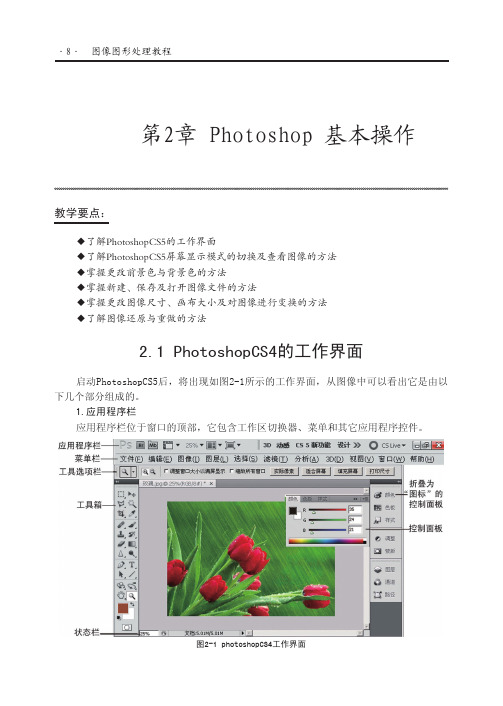
第2章 Photoshop 基本操作教学要点:◆了解PhotoshopCS5的工作界面◆了解PhotoshopCS5屏幕显示模式的切换及查看图像的方法◆掌握更改前景色与背景色的方法◆掌握新建、保存及打开图像文件的方法◆掌握更改图像尺寸、画布大小及对图像进行变换的方法◆了解图像还原与重做的方法2.1 PhotoshopCS4的工作界面启动PhotoshopCS5后,将出现如图2-1所示的工作界面,从图像中可以看出它是由以下几个部分组成的。
1.应用程序栏应用程序栏位于窗口的顶部,它包含工作区切换器、菜单和其它应用程序控件。
图2-1 photoshopCS4工作界面2.菜单栏Photoshop有11个菜单,每一个菜单中都包含许多命令。
通过执行这些命令,完成Photoshop的图像处理功能。
3.工具箱Photoshop提供了许多工具,如图2-2所示。
单击工具图标或按下工具的快捷键,就可以选择这些工具,这些工作能辅助我们完成各种图像的操作。
用鼠标左键单击工具图标右下角的小三角形并按住不放,就可以打开隐藏的工具菜单,然后选择需要的工具。
按住“Alt”键,单击工具图标,也可以切换同一组的工具。
4.工具选项栏工具选项栏位置菜单栏的下方,用于显示或设置当前所选工具的属性,选择的工具不同,选项栏的内容也会随之变化,如图2-3所示。
4.控制面板用于配合图像编辑、工具参数和选项内容的设置。
在“窗口”菜单中,选择未打勾的命令,即可以打开对应的控制面板;单击缩为图标的按钮,就可以打开对应的控制面板,如图2-4所示。
单击控制面板右上角的按钮,即可以将展开的面板折叠为图标按钮。
按Shift+Tab键可能在保留显示工具箱的情况下显示和隐藏所有的控制面板。
5.状态栏位于窗口底部,用于显示当前文件的一些信息,如文件大小、文档尺寸、当前工具和视图比例等。
图2-3 工具选项栏图2-2 工具箱图2-4 显示控制面板菜单和控制面板窗口2.2 图像窗口的操作2.2.1 切换屏幕显示模式PhotoshopCS5提供了三种不同的屏幕显示模式,分别是标准屏幕模式、带有菜单的全屏模式和全屏模式。
(完整版)Photoshop图像处理教案
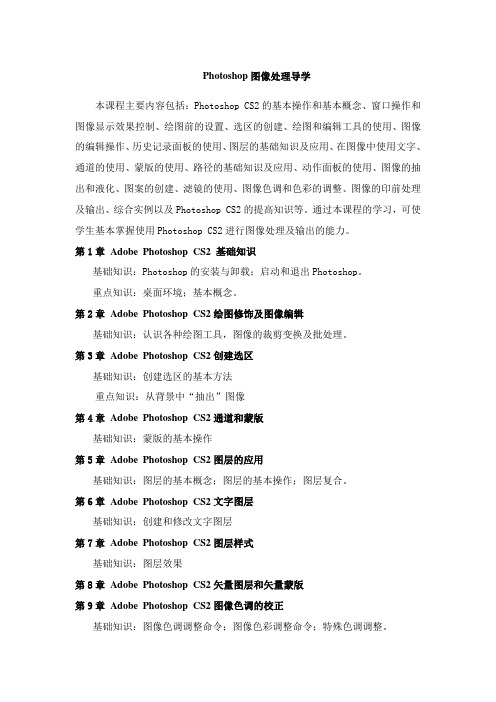
Photoshop图像处理导学本课程主要内容包括:Photoshop CS2的基本操作和基本概念、窗口操作和图像显示效果控制、绘图前的设置、选区的创建、绘图和编辑工具的使用、图像的编辑操作、历史记录面板的使用、图层的基础知识及应用、在图像中使用文字、通道的使用、蒙版的使用、路径的基础知识及应用、动作面板的使用、图像的抽出和液化、图案的创建、滤镜的使用、图像色调和色彩的调整、图像的印前处理及输出、综合实例以及Photoshop CS2的提高知识等。
通过本课程的学习,可使学生基本掌握使用Photoshop CS2进行图像处理及输出的能力。
第1章Adobe Photoshop CS2 基础知识基础知识:Photoshop的安装与卸载;启动和退出Photoshop。
重点知识:桌面环境;基本概念。
第2章Adobe Photoshop CS2绘图修饰及图像编辑基础知识:认识各种绘图工具,图像的裁剪变换及批处理。
第3章Adobe Photoshop CS2创建选区基础知识:创建选区的基本方法重点知识:从背景中“抽出”图像第4章Adobe Photoshop CS2通道和蒙版基础知识:蒙版的基本操作第5章Adobe Photoshop CS2图层的应用基础知识:图层的基本概念;图层的基本操作;图层复合。
第6章Adobe Photoshop CS2文字图层基础知识:创建和修改文字图层第7章Adobe Photoshop CS2图层样式基础知识:图层效果第8章Adobe Photoshop CS2矢量图层和矢量蒙版第9章Adobe Photoshop CS2图像色调的校正基础知识:图像色调调整命令;图像色彩调整命令;特殊色调调整。
作业:1、2、3、4、5第10章Adobe Photoshop CS2图像的分析与扫描第11章Adobe Photoshop CS2滤镜的特殊效果基础知识:各种滤镜效果的使用第12章Adobe Photoshop CS2文件的存储第13章Adobe Photoshop CS2网页和动态图形第1章Adobe Photoshop CS2 基础知识第2章Adobe Photoshop CS2绘图修饰及图像编辑教学目的:本章的目的是为了使学生对PHOTOSHOP的工作方式有一个总体认识——包括学生在制作和编辑图片时,PHOTOSHOP怎样组织信息,以及学生如何与软件进行交互。
Photoshop软件的入门教程

Photoshop软件的入门教程第一章:Introduction to PhotoshopPhotoshop是一款功能强大的图像处理软件,广泛应用于图像编辑、图形设计和数字艺术领域。
本章将介绍Photoshop的基本概念和界面。
首先,我们将了解Photoshop的作用以及它在不同领域中的应用。
然后,我们将详细介绍Photoshop的用户界面,包括主菜单、工具栏、面板以及窗口布局。
最后,我们将演示如何打开和保存图像文件。
第二章:Image Basics在本章中,我们将学习如何在Photoshop中操作图像。
首先,我们将探讨图像分辨率和像素密度的概念,并讲解如何设置正确的图像尺寸和分辨率。
然后,我们将介绍Photoshop的图像调整工具,包括亮度/对比度、色彩平衡和色阶等。
最后,我们将学习如何应用滤镜效果来改变图像的外观。
第三章:Selection and Masking选择和遮罩是Photoshop中常用的功能,用于选择和编辑特定区域的图像。
在本章中,我们将学习如何使用不同的选择工具,如矩形选择工具、套索工具和魔术棒工具,快速而准确地选择图像的特定区域。
然后,我们将介绍遮罩的概念及其在图像编辑中的作用,并演示如何创建和编辑不同类型的遮罩。
第四章:Layers and Blending Modes图层是Photoshop中最重要的概念之一,它允许我们将不同的元素(如文字、形状和图像)组合在一起,并对每个元素进行独立的编辑。
在本章中,我们将学习如何创建、管理和编辑图层,并探索不同的图层混合模式以及它们在图像处理中的应用。
第五章:Text and Typography在本章中,我们将学习如何在Photoshop中添加和编辑文本。
首先,我们将介绍文本工具和文本面板的使用方法。
然后,我们将学习如何调整文本的字体、大小和颜色等属性。
此外,我们还将了解一些与排版相关的基本原则和技巧,以创建吸引人的文字效果。
第六章:Drawing and PaintingPhotoshop不仅是一个图像编辑软件,它还提供了强大的绘图和绘画工具。
Photoshop cs6中文版标准实例教程第2章PhotoshopCS6图像操作与编辑基础
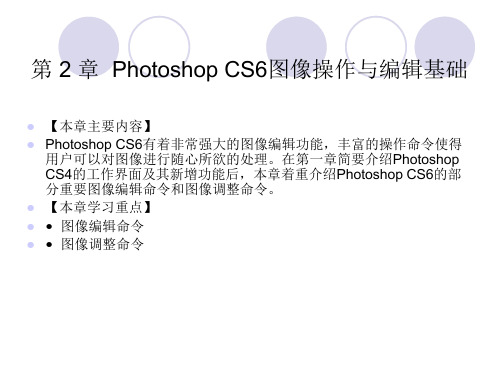
“检测人脸”:在“选择”下拉列表中选中“肤色”后,选中“检测人脸” 选项,Photoshop将自动识别图像中符合“人脸”标准的区域,而排除无关 区域,使得对人脸的选择更加准确。
“本地化颜色簇”:在图像中选择多个颜色范围时,选中该项可以构建更加 精确的蒙版。
“颜色容差”:在使用样本色选取时指定颜色范围。
收缩选区效果
(3)选区的变换。有时,用各种工具制作的选区并不完全符合要求, 需要对其进行调整,Photoshop提供了变换选区命令,使用户能自由 变换选区。
要调整选区,执行“选择”∣“变换选区”命令,选区即进入自由变 换状态。若此时在图像中右击鼠标,将打开一个快捷菜单,可选择其 他的变换方式。各种变换方式的特点如图所示。
“容差”文本框:设置颜色选取范围,其值可为0~255。值越小,选 取的颜色越接近。
“连续”复选框:选中该复选框,表示仅选取连续的区域;取消该复 选框,系统将对整个图像进行分析,然后选取与单击点颜色相近的全 部区域,这与选取了一小部分区域后执行“选择”∣“选取相似”命 令的作用相同。
“对所有图层取样”复选框:确定是否对当前显示的所有图层统一进 行分析。
定义画笔
新定义的画笔的使用方法和系统自带画笔的使用方法相同。
使用自定义画笔绘画
2.1.4 调整画布
执行“图像”∣“画布大小”命令,将打开如图所示“画布大小”对 话框。
对话框的上面部分显示当前画布的尺寸及文件大小,下面部分为调整 区,用户在“宽度”和“高度”文本框中输入变化后的画布大小,单 位可在右侧的下拉列表中进行选择,如果选中“相对”复选框,在 “宽度”和“高度”文本框中输入的数值将表示画布的变化量,如图 所示。在“定位”区域中可设置画布扩展或缩小的方向。
第 2 章 Photoshop CS6图像操作与编辑基础
第2章Photoshop基本操作

本章主要介绍Photoshop CS3中最常用的基本操作,如新建,保存图像文 本章主要介绍Photoshop CS3中最常用的基本操作,如新建,保存图像文 件,Adobe Bridge浏览器的使用方法,调整图像文件的尺寸及分辨率,设置前 件,Adobe Bridge浏览器的使用方法,调整图像文件的尺寸及分辨率,设置前 景色和背景色等.目的是让用户能够掌握处理图像的基本操作,以便以后更好, 更有效地绘制和处理图像.掌握本章内容后,对Photoshop CS3的基本操作就 更有效地绘制和处理图像.掌握本章内容后,对Photoshop CS3的基本操作就 会有一个清楚了解,就能够进行一些基本的图像的操作.
中文版Photoshop CS3实用教程 中文版Photoshop CS3实用教程 2.5设置前景色和背景色
在处理图像时,无论是进行图像的描绘操作,还是在图像的一定区域 中进行填充操作,都会牵涉到设置前景色和背景色的操作.
中文版Photoshop CS3实用教程 中文版Photoshop CS3实用教程 2.5.1 使用"工具"调板和 使用"工具" 拾取器" "拾取器"
中文版Photoshop CS3实用教程 中文版Photoshop CS3实用教程 2.3.1 使用"导航器"调板
使用"导航器" 使用"导航器"调板可以帮助用户很方便地对图像文件的显示比例进 行缩放调整,而且还可以对画面显示的区域进行移动选择. 行缩放调整,而且还可以对画面显示的区域进行移动选择.
活动二 图像处理的基本操作
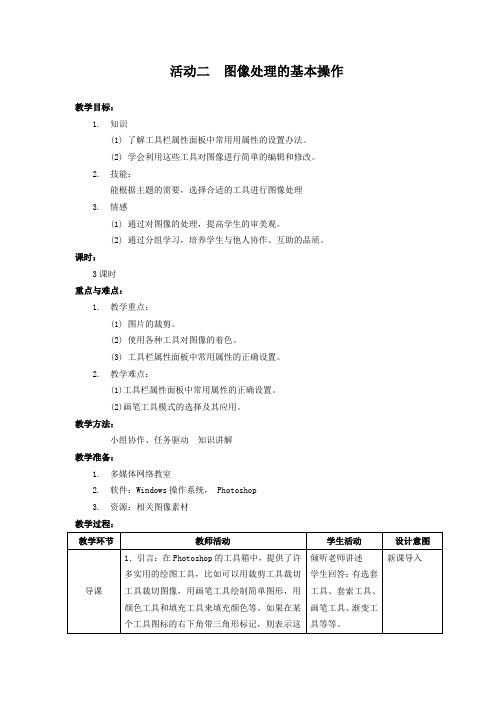
活动二图像处理的基本操作
教学目标:
1.知识
(1)了解工具栏属性面板中常用用属性的设置办法。
(2)学会利用这些工具对图像进行简单的编辑和修改。
2.技能:
能根据主题的需要,选择合适的工具进行图像处理
3.情感
(1)通过对图像的处理,提高学生的审美观。
(2)通过分组学习,培养学生与他人协作、互助的品质。
课时:
3课时
重点与难点:
1.教学重点:
(1)图片的裁剪。
(2)使用各种工具对图像的着色。
(3)工具栏属性面板中常用属性的正确设置。
2.教学难点:
(1)工具栏属性面板中常用属性的正确设置。
(2)画笔工具模式的选择及其应用。
教学方法:
小组协作、任务驱动知识讲解
教学准备:
1.多媒体网络教室
2.软件:Windows操作系统, Photoshop
3.资源:相关图像素材
教学过程:。
- 1、下载文档前请自行甄别文档内容的完整性,平台不提供额外的编辑、内容补充、找答案等附加服务。
- 2、"仅部分预览"的文档,不可在线预览部分如存在完整性等问题,可反馈申请退款(可完整预览的文档不适用该条件!)。
- 3、如文档侵犯您的权益,请联系客服反馈,我们会尽快为您处理(人工客服工作时间:9:00-18:30)。
颜色模式
索引颜色(Indexed Color)模式 Color) 索引颜色(
索引颜色模式是网上和动画中常用的图像模式, 索引颜色模式是网上和动画中常用的图像模式, 当彩色图像转换为索引颜色模式的图像后变成 近256种颜色。索引颜色图像包含一个颜色表。 256种颜色。索引颜色图像包含一个颜色表。 种颜色 如果原图像中的颜色不能用256色表现 色表现, 如果原图像中的颜色不能用256色表现,则 Photoshop会从可使用的颜色中选出最相近的 Photoshop会从可使用的颜色中选出最相近的 颜色来模拟这些颜色, 颜色来模拟这些颜色,这样可以减小图像文件 的大小。 的大小。颜色表用来存放图像中的颜色并为这 些颜色建立颜色索引, 些颜色建立颜色索引,颜色表可在转换的过程 中定义或在生成索引模式图像后修改。 中定义或在生成索引模式图像后修改。
颜色模式
RGB模式 RGB模式
绝大多数可视光谱可用红色、绿色和蓝色(R/G/B)三色光的不同比例 绝大多数可视光谱可用红色、绿色和蓝色(R/G/B) 和强度的混合来表示。在这3种颜色的重叠处产生青色、洋红、 和强度的混合来表示。在这3种颜色的重叠处产生青色、洋红、黄色和白 RGB模型称为相加混色模型 用于光照、视频和显示器。例如, 模型称为相加混色模型, 色。 RGB模型称为相加混色模型,用于光照、视频和显示器。例如,显 示器通过红、绿和蓝荧光粉发射光线产生彩色。 示器通过红、绿和蓝荧光粉发射光线产生彩色。
文件格式
PSD文件 PSD文件
此格式是Photoshop本身专用的文件格式, 此格式是Photoshop本身专用的文件格式,也是新建文 本身专用的文件格式 件时默认的存储文件类型。 件时默认的存储文件类型。此种文件格式不仅支持所 有模式,还可以将文件的图层、参考线、Alpha通道等 有模式,还可以将文件的图层、参考线、Alpha通道等 属性信息一起存储。该格式的优点是保存的信息多, 属性信息一起存储。该格式的优点是保存的信息多, 缺点是文件尺寸较大。 缺点是文件尺寸较大。
颜色模式
Bitmap模式 Bitmap模式
位图模式用两种颜色(黑和白)来表示图像中 位图模式用两种颜色(黑和白) 的像素。位图模式的图像也叫作黑白图像。 的像素。位图模式的图像也叫作黑白图像。因 为其颜色深度(或称为位深度)为1,故位图模 为其颜色深度(或称为位深度) 式的图像,也称为1位图像。 式的图像,也称为1位图像。由于位图模式只用 黑白色来表示图像的像素, 黑白色来表示图像的像素,在将图像转换为位 图模式时会丢失大量细节,因此Photoshop提 图模式时会丢失大量细节,因此Photoshop提 供了一些算法来模拟图像中丢失的细节。 供了一些算法来模拟图像中丢失的细节。
颜色模式
HSB模式 HSB模式
HSB模型是基于人眼对色彩的观察来定义的,在此模型中, HSB模型是基于人眼对色彩的观察来定义的,在此模型中,所有 模型是基于人眼对色彩的观察来定义的 的颜色都用色相或色调(Hue)、饱和度(Saturation) )、饱和度 的颜色都用色相或色调(Hue)、饱和度(Saturation)和亮度 Brightness) 个特性来描述。 (Brightness)3个特性来描述。 色相是与颜色主波长有关的颜色物理和心理特性。从实验可知, (1) 色相是与颜色主波长有关的颜色物理和心理特性。从实验可知, 不同波长的可见光具有不同的颜色, 不同波长的可见光具有不同的颜色,众多波长的光以不同比例混 合可以形成各种各样的颜色,但只要波长组成情况一定, 合可以形成各种各样的颜色,但只要波长组成情况一定,那么颜 色就确定了。非彩色( 灰色)不存在色相属性。 色就确定了。非彩色(黑、白、灰色)不存在色相属性。所有色 彩(红、橙、黄、绿、青、蓝、紫等)都是表示颜色外貌的属性, 紫等)都是表示颜色外貌的属性, 他们就是所说的色相,有时也将色相称为色调。简单来讲, 他们就是所说的色相,有时也将色相称为色调。简单来讲,色相 或色调是物体反射或透射的光的波长,一般用“ 来表示, 或色调是物体反射或透射的光的波长,一般用“°”来表示,范围 360° 是0°~360°。 饱和度是颜色的强度或纯度,表示色相中灰色成分所占的比例。 (2)饱和度是颜色的强度或纯度,表示色相中灰色成分所占的比例。 通常以“ 来表示,范围是0%~100%。 通常以“%”来表示,范围是0%~100%。 亮度是颜色的相对明暗程度,通常也是以0%(黑色)~ )~100% (3)亮度是颜色的相对明暗程度,通常也是以0%(黑色)~100% 白色)来度量。 (白色)来度量。
调板
信息” 颜色” 色板” 样式” “导航器” 、“信息” 、“颜色” 、“色板” 、 “样式” 、“历史 导航器” 记录” 动作” 工具预设” 图层” 通道” 路径” 记录” 、“动作” 、“工具预设” 、“图层” 、“通道” “路径” 、 字符” 段落” “字符” 、“段落”
简介
Adobe公司的一款图像处理软件 Adobe公司的一款图像处理软件 Adobe Systems Inc. 始创于 1982 年,目前是 广告、印刷、出版和Web领域首屈一指的图 广告、印刷、出版和Web领域首屈一指的图 形设计、出版和成像软件设计公司 主要产品: Adobe Photoshop 、Adobe Premiere 、Macromedia Flash 、Macromedia Dreamweaver 、Adobe Acrobat 等等
文件格式
GIF文件 GIF文件
颜色模式
Lab模式 Lab模式
L*a*b*颜色模型是在 L*a*b*颜色模型是在1931年国际照明委员会(CIE)制 颜色模型是在1931年国际照明委员会 CIE) 年国际照明委员会( 定的颜色度量国际标准模型的基础上建立的, 定的颜色度量国际标准模型的基础上建立的,1976 年, 该模型经过重新修订并命名为CIE L*a*b*。 该模型经过重新修订并命名为CIE L*a*b*。 L*a*b*颜色与设备无关 无论使用何种设备( L*a*b*颜色与设备无关,无论使用何种设备(如显示 颜色与设备无关, 打印机、计算机或扫描仪)创建或输出图像, 器、打印机、计算机或扫描仪)创建或输出图像,这 种模型都能生成一致的颜色。 种模型都能生成一致的颜色。 L*a*b*颜色由亮度或亮度分量 L*a*b*颜色由亮度或亮度分量(L)和两个色度分量a 颜色由亮度或亮度分量( 和两个色度分量a 分量(从绿色到红色)、b 分量(从蓝色到黄色)组成。 分量(从绿色到红色)、 分量(从蓝色到黄色)组成。 )、b Lab模式中 名称中去掉了星号), 模式中( ),亮 在 Photoshop 的Lab模式中(名称中去掉了星号),亮 度分量( 范围为0 100。在拾色器中, 分量( 度分量(L)范围为0~100。在拾色器中,a分量(绿 色到红色轴) 分量(蓝色到黄色轴) 色到红色轴)和 b 分量(蓝色到黄色轴)的范围为 +128~ 128。 +128~-128。在“颜色”调板中,a分量和 b 分量的范 颜色”调板中, +120~ 120。 围为 +120~-120。
BMP文件 BMP文件
BMP是Windows操作系统中 画图” BMP是Windows操作系统中“画图”程序的标准文件 操作系统中“ 格式,此格式与大多数Windows和OS/2平台的应用程 格式,此格式与大多数Windows和OS/2平台的应用程 序兼容。该图像格式采用的是无损压缩,因此, 序兼容。该图像格式采用的是无损压缩,因此,其优 点是图像完全不失真,其缺点是图像文件的尺寸较大。 点是图像完全不失真,其缺点是图像文件的尺寸较大。 BMP格式支持 BMP格式支持RGB、索引(Indexed)、灰度 格式支持RGB、索引(Indexed)、 )、灰度 Grayscale)及位图(Bitmap)等颜色模式。 (Grayscale)及位图(Bitmap)等颜色模式。
JPEG(JPG) JPEG(JPG)文件
JPEG是一种压缩效率很高的存储格式, JPEG是一种压缩效率很高的存储格式,但是它采用的 是一种压缩效率很高的存储格式 是具有破坏性的压缩方式,因此, 是具有破坏性的压缩方式,因此,该格式仅适用于保 存不含文字或文字尺寸较大的图像。否则, 存不含文字或文字尺寸较大的图像。否则,将导致图 像中的字迹模糊。就目前来说, JPEG格式保存的图 像中的字迹模糊。就目前来说,以JPEG格式保存的图 像文件多用于作为网页素材的图像。 像文件多用于作为网页素材的图像。
PhotoShop CS图像处理简介 CS图像处理简介
PhotoShop CS简介 CS简介
颜色模式 文件格式
PhotoShop CS工作界面 CS工作界面
菜单
文件、编辑、图像、图层、选择、滤镜、视图、窗口、 文件、编辑、图像、图层、选择、滤镜、视图、窗口、帮助
工具箱
选取框工具、套索工具、裁剪工具、橡皮工具、移动工具、魔棒选取工具、 选取框工具、套索工具、裁剪工具、橡皮工具、移动工具、魔棒选取工具、 画笔工具、渐变填充工具、矢量图形工具、 画笔工具、渐变填充工具、矢量图形工具、取样与测量工具
CMYK模式 CMYK模式
CMYK模型以打印在纸上的油墨的光线吸收特性为基础。 CMYK模型以打印在纸上的油墨的光线吸收特性为基础。当白光照射到 模型以打印在纸上的油墨的光线吸收特性为基础 半透明油墨上时,某些可见光波长被吸收, 半透明油墨上时,某些可见光波长被吸收,而其他波长的光线则被反射 回眼睛。 回眼睛。 减色(CMY)和加色(RGB)是互补色。每对减色产生一种加色, 减色(CMY)和加色(RGB)是互补色。每对减色产生一种加色,反之 亦然。 亦然。 CMYK的 个字母分别指青(Cyan)、洋红(Megenta)、 CMYK的4个字母分别指青(Cyan)、洋红(Megenta)、黄(Yellow) )、洋红 )、黄 Yellow) 和黑(Black),在印刷中代表4种颜色的油墨。CMYK模型和 ),在印刷中代表 模型和RGB模型 和黑(Black),在印刷中代表4种颜色的油墨。CMYK模型和RGB模型 使用不同的色彩原理进行定义。 RGB模型中由光源发出的色光混合生 使用不同的色彩原理进行定义。在RGB模型中由光源发出的色光混合生 成颜色,而在CMYK模型中由光线照到不同比例青 洋红、 模型中由光线照到不同比例青、 成颜色,而在CMYK模型中由光线照到不同比例青、洋红、黄和黑油墨 的纸上,部分光谱被吸收后,反射到人眼中的光产生的颜色。由于青、 的纸上,部分光谱被吸收后,反射到人眼中的光产生的颜色。由于青、 洋红、 黑在混合成色时,随着4种成分的增多, 洋红、黄、黑在混合成色时,随着4种成分的增多,反射到人眼中的光会 越来越少,光线的亮度会越来越低,所以CMYK模型产生颜色的方法又 越来越少,光线的亮度会越来越低,所以CMYK模型产生颜色的方法又 被称为色光减色法。 被称为色光减色法。
